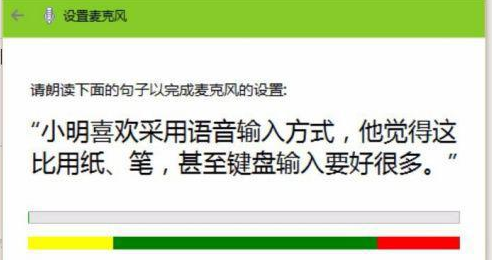win10电脑连接耳麦有电流噪声怎么解决?
来源:知识教程 /
时间: 2024-12-13
近期很多使用的用户,电脑连接耳麦设备使用,可是一直有电流噪声,导致声音的输入和输出都不清晰,我们可以通过声音设置来进行调整处理,为了方便更多人解决问题,本期的就来和广大用户们分享详细的解决方法,跟随小编的步伐一起来看看详细步骤吧。
win10电脑连接耳麦有电流噪声解决方法
1、找到右下角的喇叭图标。
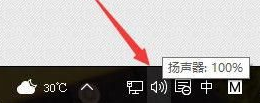
2、右键点击该图标,弹出如下菜单,选择“播放设备”。

3、打开“播放设备”。
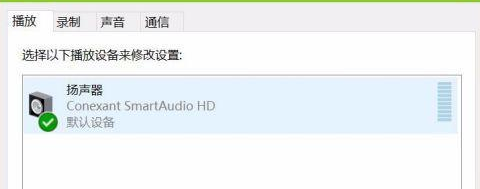
4、选中播放设备,让后右键单击,选择“属性”。
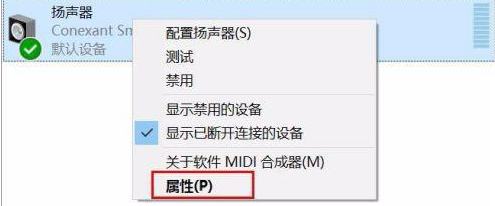
5、点击“高级”选项卡,选择如下选项,然后单击“确定”按钮。
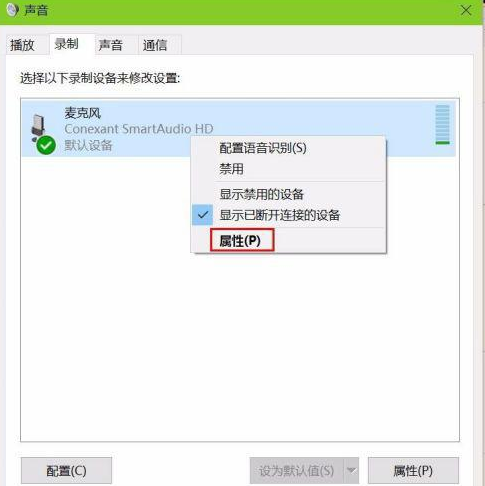
6、在“播放设备”选项卡种选择“录音”。并右键单击,选择“属性”。
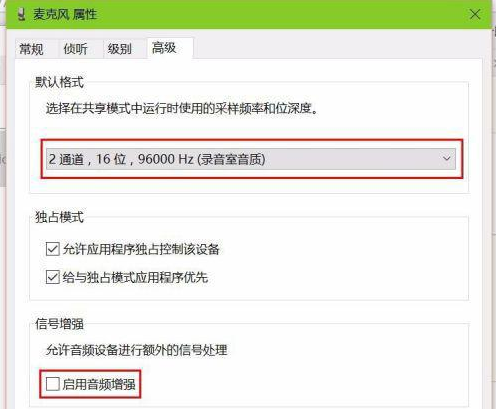
7、进入“高级”选项卡,按照下图设置即可。
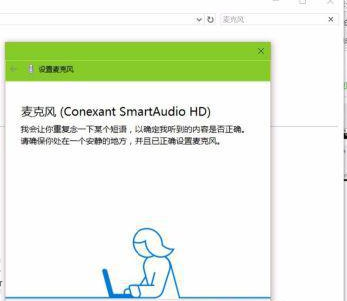
8、在“控制面板”中搜索“麦克风设置”,进入麦克风测试。
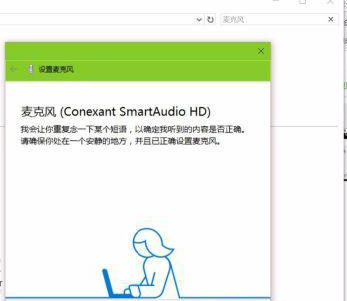
9、按步骤完成麦克风测试即可。